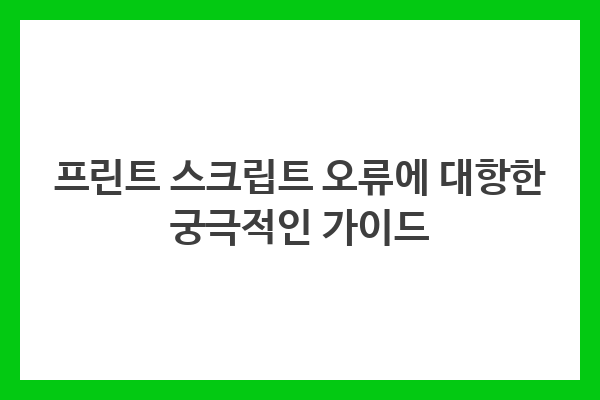프린트 작업 중에 오류 메시지가 나타나면 좌절감이 드실 수 있습니다. 이러한 오류는 프린터, 컴퓨터 또는 소프트웨어의 문제로 인해 발생할 수 있습니다. 다행히도 대부분의 프린트 스크립트 오류는 쉽게 해결할 수 있습니다.
오류 식별하기

프린트 스크립트 오류를 해결하기 위한 첫 번째 단계는 오류 메시지를 확인하는 것입니다. 오류 메시지는 종종 문제의 원인에 대한 단서를 제공합니다.
일반적인 오류 해결 방법
다음은 가장 일반적인 프린트 스크립트 오류와 해결 방법입니다.
프린터 확인하기
- 프린터가 켜져 있고 컴퓨터에 연결되어 있는지 확인합니다.
- 프린터 케이블이 손상되지 않았는지 검사합니다.
- 프린터 용지함에 충분한 용지가 있는지 확인합니다.
컴퓨터 확인하기
- 컴퓨터에서 올바른 프린터 드라이버가 설치되어 있는지 확인합니다.
- 컴퓨터에서 프린터가 기본 프린터로 설정되어 있는지 확인합니다.
- 컴퓨터가 네트워크에 연결되어 있는 경우 프린터와 같은 네트워크에 연결되어 있는지 확인합니다.
소프트웨어 확인하기
- 인쇄하려는 문서가 손상되지 않았는지 확인합니다.
- 사용하는 소프트웨어가 최신 버전인지 확인합니다.
- 소프트웨어에서 올바른 프린터가 선택되어 있는지 확인합니다.
기타 팁
- 프린터를 재설정하는 경우 다음 단계를 수행합니다.
- 프린터 전원을 뽑습니다.
- 30초 동안 기다립니다.
- 프린터 다시 연결합니다.
- 컴퓨터를 재부팅합니다.
- Microsoft Fix it 센터: 프린터 문제 해결(https://support.microsoft.com/ko-kr/help/4028435/use-the-microsoft-easy-fix-solutions-to-resolve-common-printer-issues)와 같은 문제 해결 도구를 사용합니다.
고급 해결 방법
위의 단계를 수행해도 문제가 해결되지 않으면 다음과 같은 고급 해결 방법을 시도해 보세요.
- 인쇄 스풀러 서비스 재설정하기: 인쇄 스풀러 서비스는 프린터와 컴퓨터 간의 통신을 관리합니다. 이 서비스를 재설정하면 프린트 스크립트 오류가 해결될 수 있습니다.
- 프린터 드라이버 다시 설치하기: 프린터 드라이버에 문제가 있는 경우 다시 설치하면 해결될 수 있습니다.
- 네트워크 구성 확인하기: 프린터와 컴퓨터가 같은 네트워크에 연결되어 있는지 확인합니다. 방화벽이나 라우터 설정으로 인해 연결이 차단될 수 있습니다.
- 프린터 업데이트하기: 프린터 펌웨어에 업데이트가 있는지 확인합니다. 업데이트에는 버그 수정과 개선 사항이 포함될 수 있습니다.
- 전문가의 도움 받기: 위의 솔루션을 시도해도 문제가 해결되지 않으면 프린터 제조업체나 IT 전문가의 도움을 받는 것이 좋습니다.
결론
프린트 스크립트 오류는 좌절스러울 수 있지만 대부분의 경우 쉽게 해결할 수 있습니다. 이 가이드에 나열된 단계를 따르면 대부분의 오류를 식별하고 해결할 수 있습니다. 고급 해결 방법이나 프린터 문제가 지속되는 경우 전문가의 도움을 받는 것이 좋습니다.